목차
안녕하세요. 구글 크롬은 인터넷을 사용할 때 꼭 필요한 브라우저 프로그램입니다. 대부분의 사람들이 이 브라우저를 사용하실 것입니다. 컴퓨터를 새로 구매하거나 포맷을 하셨다면 꼭 설치해야 합니다. 어떻게 다운로드하고 설치하는지 알아보도록 하겠습니다.
구글 크롬 다운로드 방법
구글 크롬이 없다면 윈도우에서는 엣지 브라우저, 맥에서는 사파리 브라우저를 통해서 구글 크롬 브라우저를 다운로드할 수 있습니다.
윈도우에서 다운로드하기
1. 엣지에서 구글 크롬 홈페이지에서 Chrome 다운로드를 눌러줍니다.

2. 그리고 오른쪽 위에 Chrome 다운로드 버튼을 눌러줍니다.

3. 다운로드하기 위해 동의 및 설치 버튼을 눌러주세요.

4. 크롬 설치 파일이 다운로드됩니다.

맥에서 다운로드하기
1. 사파리에서 구글 크롬 홈페이지에서 Chrome 다운로드를 눌러줍니다.
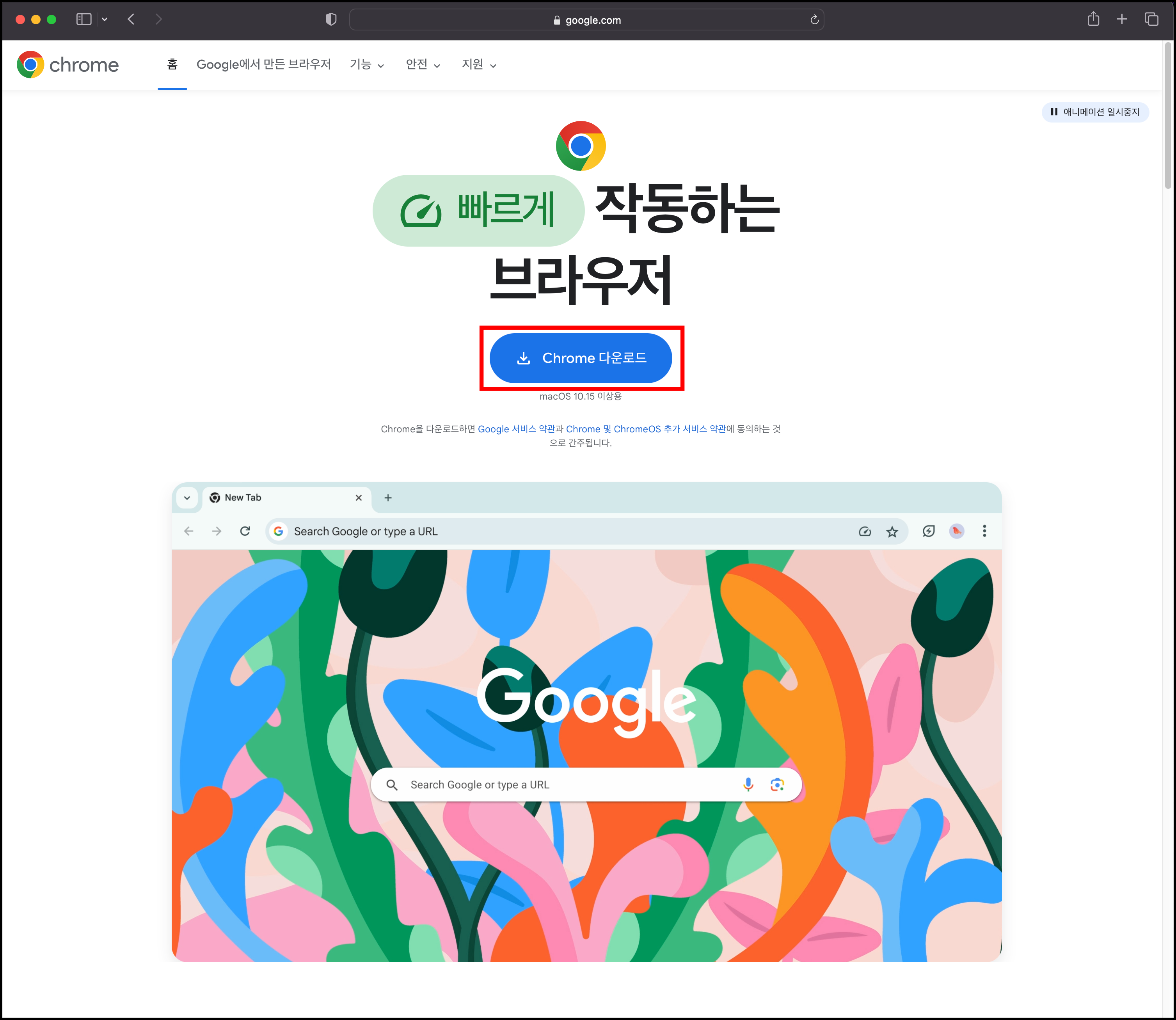
2. 그리고 오른쪽 위에 Chrome 다운로드 버튼을 눌러줍니다.

3. 다운로드하기 위해 동의 및 설치 버튼을 눌러주세요.

4. 다운로드 허용 메시지가 뜨면 허용을 눌러줍니다.

5. 자동으로 크롬 설치파일이 다운로드가 됩니다.

▼ 카카오톡 PC버전 다운로드 하는 방법 보러가기 ▼
카카오톡 pc 버전 다운로드 및 로그인 방법 알아보기
안녕하세요. 핸드폰에서만 사용할 수 있었던 카카오톡이 이제 PC에서도 이용이 가능해져서 더 빠르고 편리하게 사용이 가능해졌습니다. PC에 카카오톡을 설치하고 로그인하는 방법에 대해서 알
holiminfo.tistory.com
구글 크롬 설치하기
윈도우에서 설치하기
1. 엣지 브라우저에서 파일 열기를 눌러줍니다.

2. 프로그램을 실행하면 디바이스 허용에서 예를 눌러줍니다.

3. 크롬 관련 파일을 다운로드하고 설치하면 설치가 마무리됩니다.



맥에서 설치하기
1. 사파리에서 1번 다운로드 클릭 하고 2번 googlechrome.dmg을 더블 클릭하면 구글 크롬 설치 프로그램이 실행됩니다.

2. 크롬아이콘을 드래그하여 밑으로 이동해 주세요.
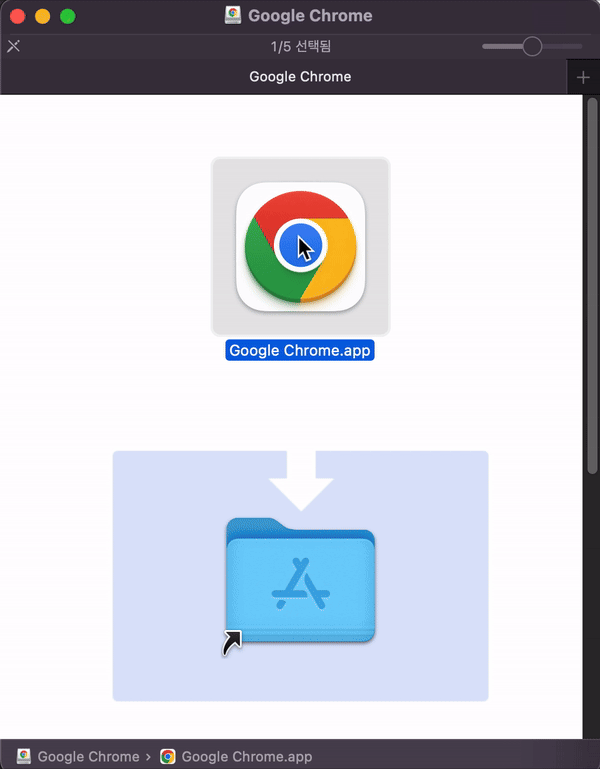
3. 밑에 dock에서 Launchpad를 클릭해 보면 크롬이 설치되었다는 것을 확인할 수 있습니다.


4. 크롬을 밑에 독(dock)에 추가하려면 Launchpad를 클릭 후 크롬을 드래그해서 밑에 있는 독(dock)으로 드래그하면 크롬이 추가됩니다.


결론
지금까지 구글 크롬 다운로드와 윈도우 및 맥에 설치방법에 대해 알아보았습니다. 구글 크롬을 설치하려면 위의 과정대로 하시면 쉽게 크롬을 다운로드하고 설치하실 수 있을 겁니다. 감사합니다.
'it > 팁' 카테고리의 다른 글
| 폴라리스 오피스 툴 및 폴라리스 오피스 웹 무료 사용 방법 알아보기 (0) | 2024.04.26 |
|---|---|
| 웹사이트 회원 탈퇴 한 번에 하는 방법 알아보기 (0) | 2024.03.16 |
| 어도비 아크로뱃 리더 pdf 무료 다운로드 방법 알아보기 (0) | 2024.02.24 |
| hp 프린터 드라이버 다운로드 하는 법과 설치하는 법 알아보기 (0) | 2024.01.19 |
| 카카오톡 pc 버전 다운로드 및 로그인 방법 알아보기 (0) | 2024.01.13 |
